vmware安装freebsd10.3教程(超详细)
1、首先下载freebsd10.3的系统ISO镜像。

2、创建新的虚拟机。

3、选择自定义。

4、浏览之前下载的系统镜像,会自动识别。

5、设置虚拟机的存储位置。

6、设置虚拟机的CPU和内存。
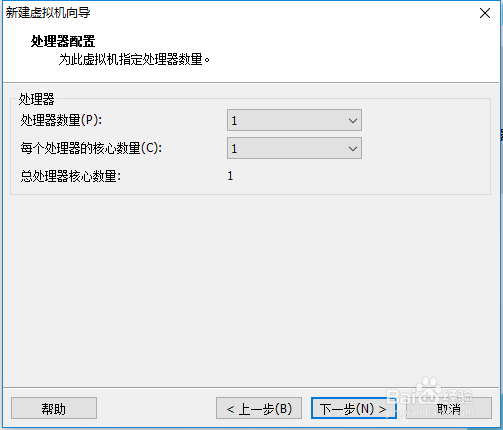

7、设置虚拟机freebsd系统的硬盘。
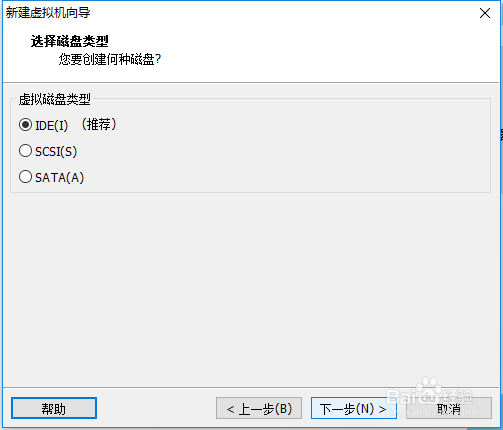

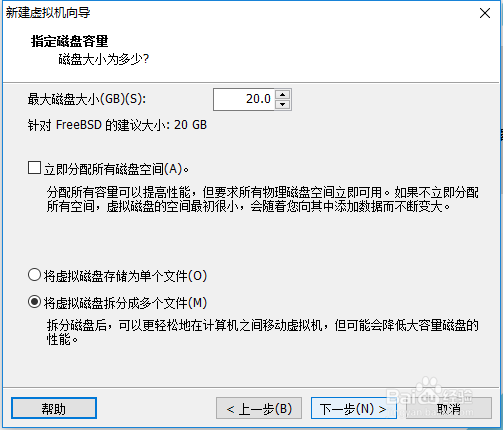
8、虚拟机设置完成,然后点击启动。

1、回车直接安装。
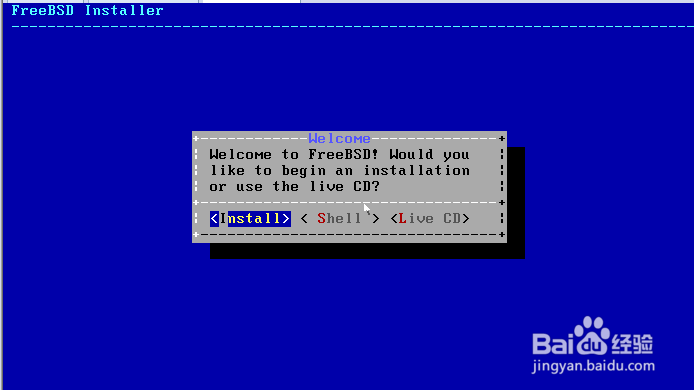
2、设置虚拟机的名字,比如server。
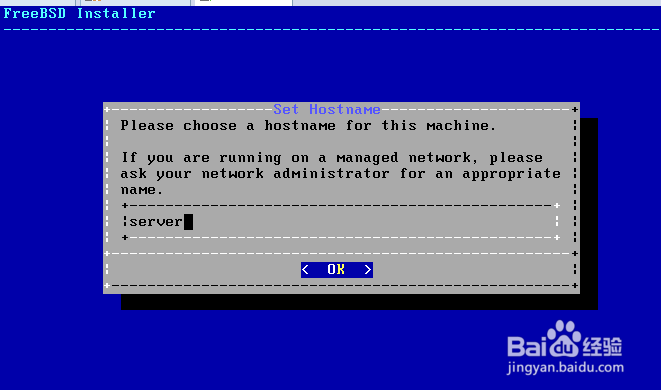
3、空格选择安装套件, 建议全部选择。
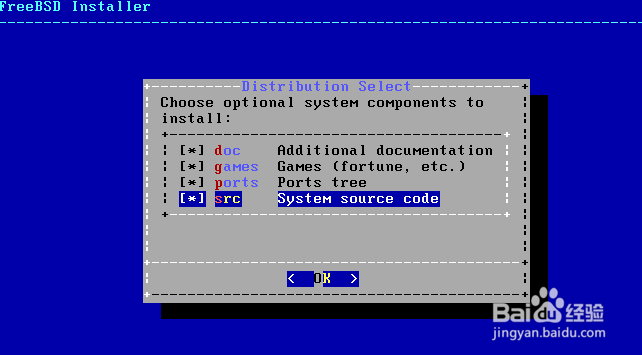
4、默认自动分区。
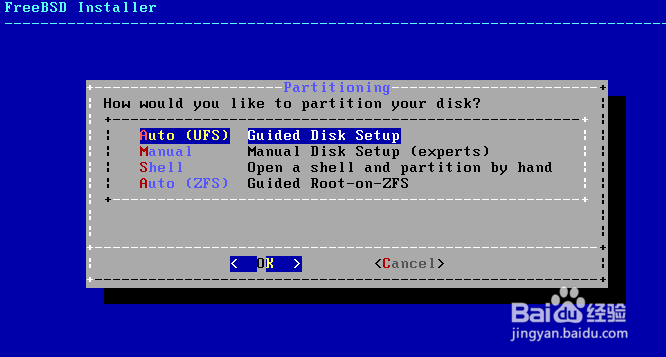
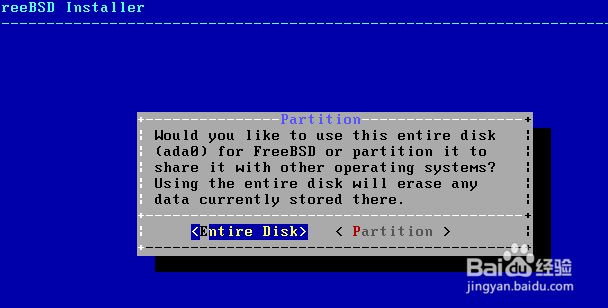
5、选择MBR分区,然后继续。
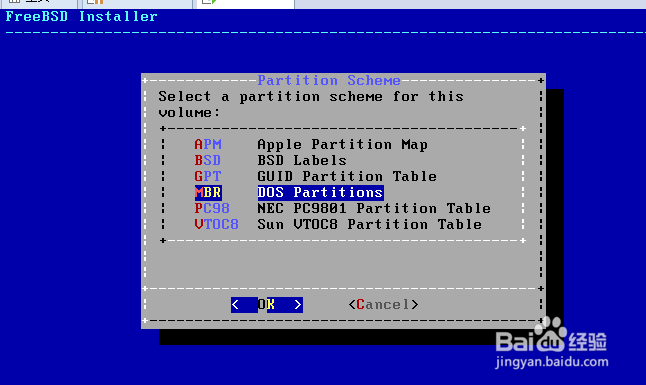
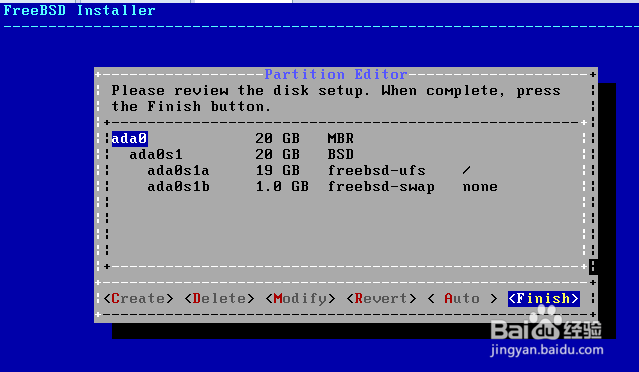
6、开始安装。
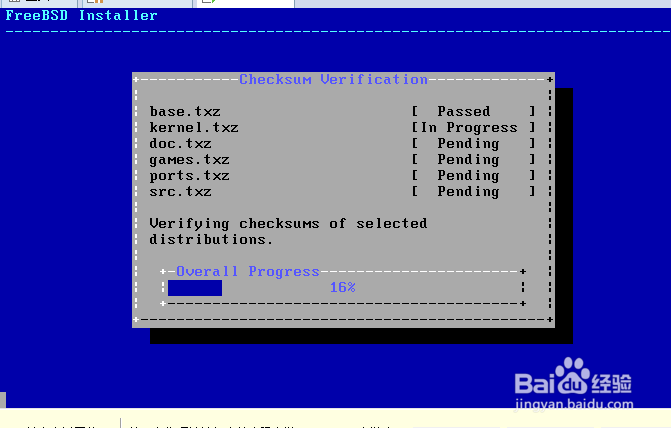
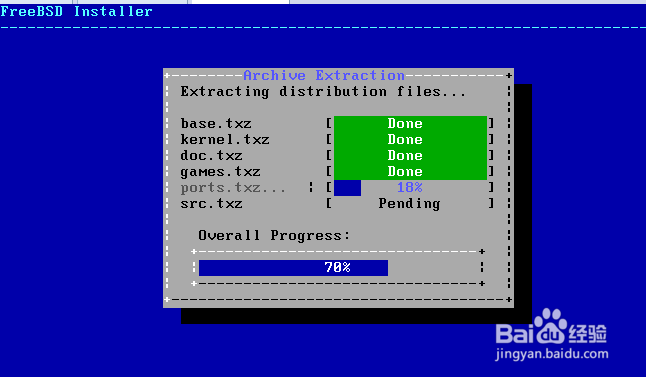
7、设置root的密码。
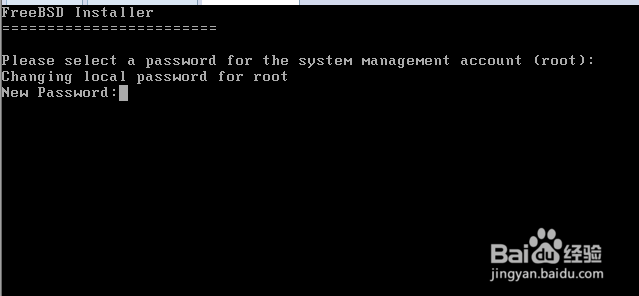
8、选择网卡并设置IP。
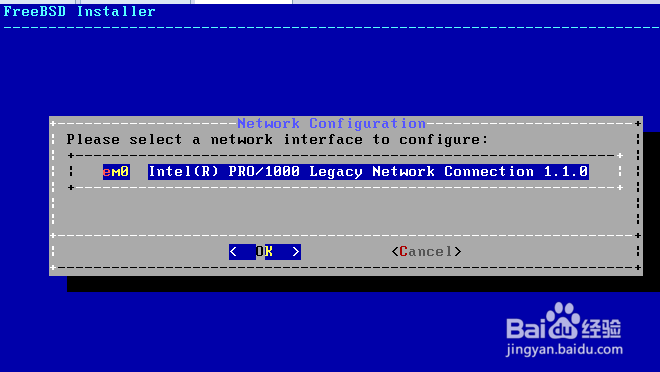
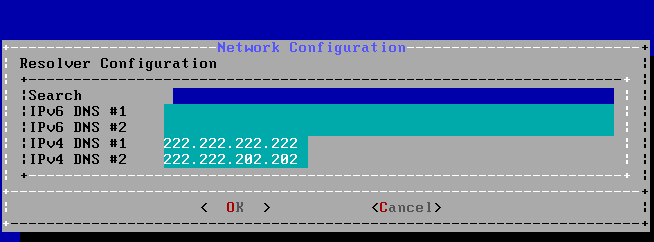
9、选择时区。
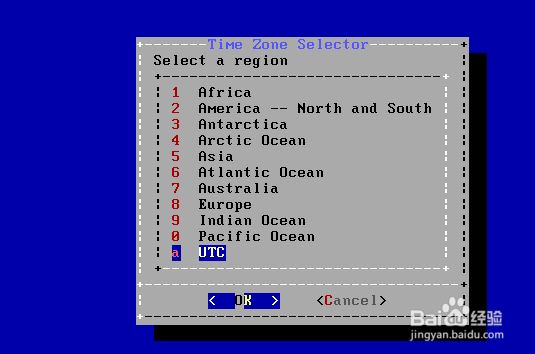
10、选择安装服务,默认安装SSH,设置完成后登陆系统。
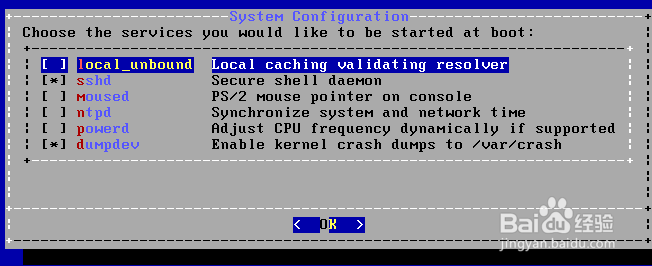
11、freebsd安装成功。
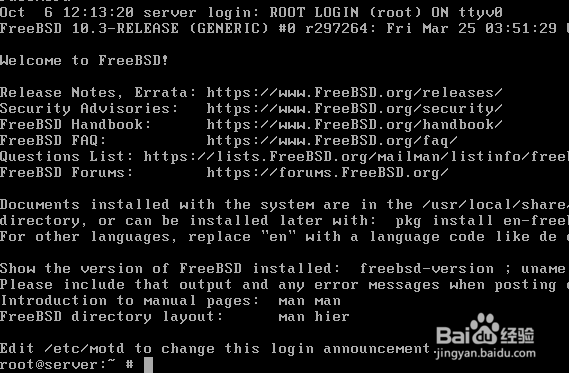
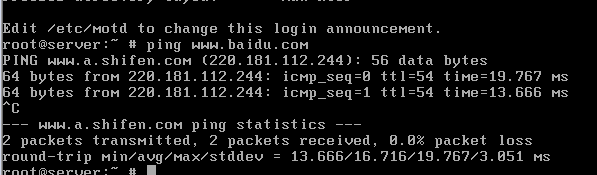
声明:本网站引用、摘录或转载内容仅供网站访问者交流或参考,不代表本站立场,如存在版权或非法内容,请联系站长删除,联系邮箱:site.kefu@qq.com。
阅读量:48
阅读量:89
阅读量:95
阅读量:173
阅读量:131